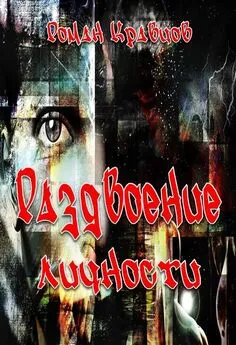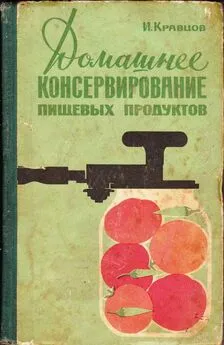Роман Кравцов - Домашний компьютер
- Название:Домашний компьютер
- Автор:
- Жанр:
- Издательство:неизвестно
- Год:неизвестен
- ISBN:нет данных
- Рейтинг:
- Избранное:Добавить в избранное
-
Отзывы:
-
Ваша оценка:
Роман Кравцов - Домашний компьютер краткое содержание
Сегодня персональный компьютер (ПК) стал таким же естественным предметом бытовой техники в домах и квартирах, как телевизор, микроволновая печь, стиральная машина и т. д. Всем известно, что ПК имеют разную конфигурацию и комплектующие. Это влияет на стоимость модели. Многие из нас покупают «умную машину», особенно не задумываясь, так ли нужны те опции, которыми оборудовал ПК изготовитель?! Вы готовы платить деньги за воздух?
Эта книга о том, как сэкономить собственные средства и выбрать по-настоящему ПЕРСОНАЛЬНЫЙ компьютер, который оправдает ожидания всех домочадцев без исключения. С ее помощью вы научитесь виртуозно владеть необходимыми компьютерными программами и разбираться во всех технических нюансах. Теперь для вас не составит труда обнаружить и устранить поломку в ПК и любой «глюк».
Издание будет интересно и полезно как «чайникам», так и спецам.
Домашний компьютер - читать онлайн бесплатно ознакомительный отрывок
Интервал:
Закладка:
Рис. 5.78
Работа с сообщениями
Программа Outlook Express позволяет выполнять с сообщениями различные действия: распечатывать их на принтере, удалять, посылать ответ на сообщение, пересылать полученное сообщение кому-либо еще. Рассмотрим более подробно эти действия.
Создание новой папкиВсе полученные сообщения помещаются в папку Входящие. При большом объеме сообщений разобраться во всех поступивших сообщениях достаточно сложно. В этом случае для сортировки входящих сообщений удобно использовать папки. Для создания новой папки в программе Outlook Express выполните следующие действия:
1. Установите курсор на системную папку, внутри которой хотите расположить новую папку. Для создания папки, имеющей тот же уровень вложенности, что и системные папки, установите курсор на значок Локальные папки.
2. Щелкните правой кнопкой мыши и выберите из контекстного меню команду Создать папку или нажмите комбинацию клавиш ++.
3. В открывшемся диалоговом окне Создать папку (рис. 5.79) введите наименование папки и нажмите кнопку ОК.
Рис. 5.79Перемещение и копирование сообщений
Программа Outlook Express позволяет переносить сообщения из одной папки в другую. Для переноса сообщений выполните следующие действия:
1. Выделите одно или несколько сообщений.
2. Нажмите кнопку мыши и, удерживая ее, установите курсор на значке или наименовании папки, в которую вы собираетесь переместить сообщения.
3. Отпустите кнопку мыши. Выделенные сообщения будут перенесены.
Аналогичным образом осуществляется копирование сообщений, только необходимо одновременно с нажатием кнопки мыши удерживать нажатой клавишу .
Печать сообщенияДля того чтобы в программе Microsoft Outlook Express распечатать сообщение на принтере, выполните одно из следующих действий:
• В меню Файл выберите команду Печать.
• Нажмите комбинацию клавиш +
.
• Нажмите кнопку Печать на панели инструментов.
При использовании первых двух способов открывается диалоговое окно Печать, в котором можно установить требуемый тип принтера, количество печатаемых копий, параметры страницы и т. д. Осуществите необходимые установки и нажмите кнопку ОК. При нажатии кнопки Печать на панели инструментов сразу выполняется печать сообщения с параметрами, установленными по умолчанию.
Удаление сообщенияДля удаления сообщения в программе Outlook Express установите на него курсор и выполните одно из следующих действий:
• Нажмите кнопку Удалить на панели инструментов.
• В меню Правка выберите команду Удалить.
• Выберите в контекстном меню команду Удалить.
• Нажмите комбинацию клавиш +.Замечание
Невозможно восстановить сообщение, удаленное из папки Удаленные.
Ответ на сообщение
При подготовке ответа, посылаемого по электронной почте, вы можете использовать полученное сообщение. Для этого установите курсор на сообщении, адресату которого хотите подготовить ответ, и нажмите кнопку Ответить
или Ответить всем на панели инструментов.Примечание
При нажатии кнопки Ответить готовится сообщение конкретно тому человеку, который прислал вам сообщение, а при нажатии кнопки Ответить всем – тому, кто прислал сообщение, и всем, кто получил его копии.
В обоих случаях открывается окно сообщения, в котором уже указан адрес получателя, в поле Тема введена фраза Re:, а затем тема входящего сообщения. Содержание исходного сообщения скопировано в новое. Вам остается ввести свой ответ, используя предложенные заготовки, и послать сообщение.
Пересылка сообщения
Программа Microsoft Outlook Express позволяет переслать полученное сообщение кому-нибудь другому. Для этого установите курсор на сообщении и нажмите кнопку Переслать
на панели инструментов. Откроется окно, содержащее текст исходного сообщения. Укажите адрес получателя, добавьте к исходному тексту ваши комментарии и отправьте сообщение.Адресная книга
Программа Microsoft Outlook Express содержит адресную книгу, которая, во-первых, избавляет пользователя от необходимости вводить каждый раз адреса электронной почты, а во-вторых, сводит к минимуму возможность возникновения ошибки при вводе адреса, так как он будет выбираться из адресной книги, а не печататься вручную.
Для открытия адресной книги Outlook Express (рис. 5.80) выполните одно из следующих действий:
Рис. 5.80
• В меню Сервис выберите команду Адресная книга.
• Нажмите кнопку Адреса на панели инструментов.
• Нажмите комбинацию клавиш ++<���В>.
Назначение кнопок адресной книги Microsoft Outlook Express описано в таблице:
Добавление адреса в адресную книгу
Наиболее просто добавление в адресную книгу нового адреса осуществляется с помощью контекстного меню. Получив сообщение, нажмите правую кнопку мыши, указав курсором на имя отправителя, и выберите команду Добавить отправителя в адресную книгу. Рассмотрим еще один способ ввода информации в адресную книгу:
1. Откройте адресную книгу, нажав кнопку Адреса на панели инструментов или выбрав в меню Сервис команду Адресная книга.
2. Выполните одно из следующих действий:
• Нажмите кнопку Создать на панели инструментов адресной книги и в появившемся меню выберите команду Создать контакт.
• В меню Файл выберите команду Создать контакт.
• Нажмите комбинацию клавиш +. Появится диалоговое окно Свойства (рис. 5.81).
Рис. 5.813. На вкладке Имя введите основные сведения об абоненте и адрес его электронной почты. Если у абонента имеется несколько адресов электронной почты (рабочий, домашний), вы можете ввести их все, а также указать адрес, используемый по умолчанию.
4. В нижней части вкладки расположен флажок Отправлять почту только в виде простого текста. Установите его, если не уверены, что ваш адресат пользуется Outlook Express или другой программой электронной почты, которая распознает HTML-формат. В этом случае вы будете уверены, что получатель прочитает ваше письмо.
5. В адресную книгу вы можете ввести самую разнообразную информацию о вашем абоненте, используя поля вкладки Имя, а также поля других вкладок диалогового окна Свойства. Эта информация не является обязательной для ввода, но в дальнейшем вам может пригодиться.
Читать дальшеИнтервал:
Закладка: